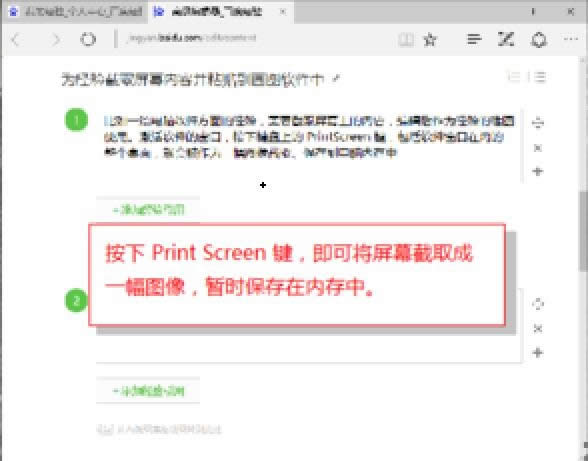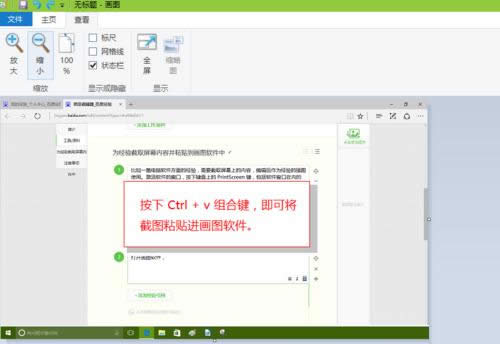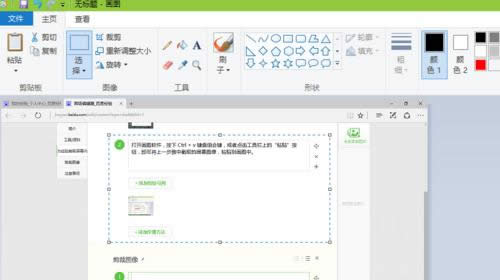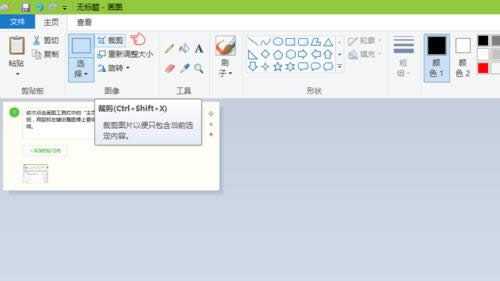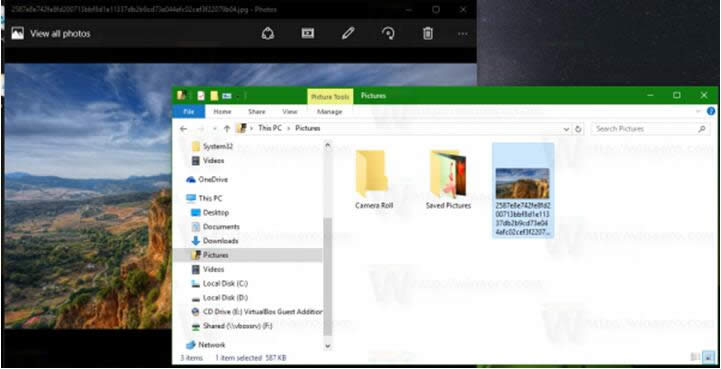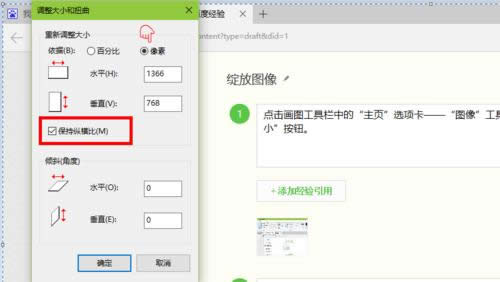Win10系统截取屏幕与自带画图工具的应用
Windows 10是美国微软公司研发的跨平台及设备应用的操作系统。是微软发布的最后一个独立Windows版本。Windows 10共有7个发行版本,分别面向不同用户和设备。2014年10月1日,微软在旧金山召开新品发布会,对外展示了新一代Windows操作系统,将它命名为“Windows 10”,新系统的名称跳过了这个数字“9”。截止至2018年3月7日,Windows 10正式版已更新至秋季创意者10.0.16299.309版本,预览版已更新至春季创意者10.0.17120版本
Win10系统自带画图工具如何使用
截取屏幕内容并粘贴到画图软件中:
1、比如一篇电脑软件方面的教程,需要截取屏幕上的内容,编辑后作为经验的插图使用,激活软件的窗口,按下键盘上的 PrintScreen键,包括软件窗口在内的整个桌面,就会被作为一幅图像截取、保存到电脑内存中;
2、打开画图软件,按下 Ctrl + v 键盘组合键,或者点击工具栏上的“粘贴”按钮,即可将上一步骤中截取的屏幕图像,粘贴到画图中。
剪裁图像:
1、依次点击画图工具栏中的“主页”选项卡——“图像”工具栏——“选择”按钮,用鼠标左键沿着图像上要保留的部分画一个矩形。矩形的周围将被虚线围绕;
2、然后依次点击画图工具栏中的“主页”选项卡——“图像”工具栏——“剪裁”按钮,图像就会被剪裁成上一步骤中所绘制矩形的大小。
缩放图像:
1、点击画图工具栏中的“主页”选项卡——“图像”工具栏——“重新调整大小”按钮;
2、在打开的“调整大小和扭曲”对话框中,选中“像素”,然后修改“水平”或“垂直”框中的数字,将其改为需要的数字。只要下方的“保持纵横比”复选框被选中,那修改“水平”或“垂直”中的一个数字,另一个数字则会自动计算生成。最后按“确定”按钮,图像的大小就被改了。
Ghost123推荐:!!!
Win10纯净版
●系统之家Ghost Win10 64位纯净版V2016.09_win10下载
●系统之家Ghost Win10 32位纯净版V2016.09_win10下载
win10装机版
●番茄花园Ghost Win10 64位极速装机版V2016.09_win10装机版
●番茄花园Ghost Win10 32位极速装机版V2016.09_win10装机版
●windows10系统激活【win10激活工具】
Windows 10系统成为了智能手机、PC、平板、Xbox One、物联网和其他各种办公设备的心脏,使设备之间提供无缝的操作体验。